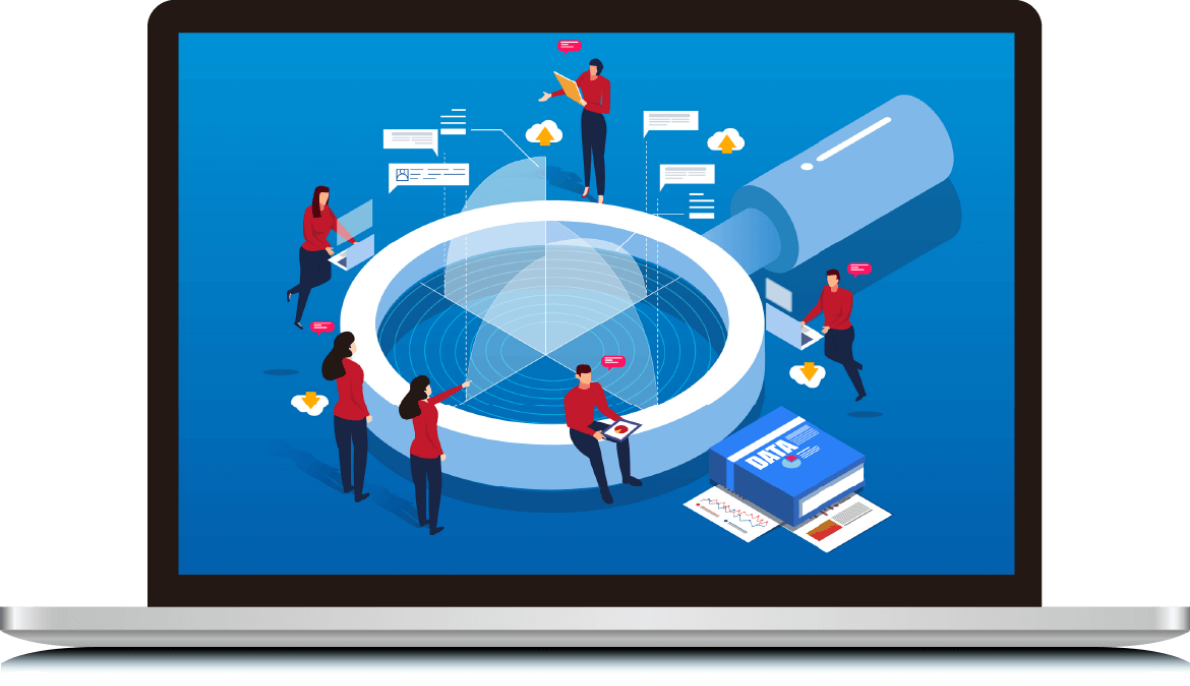お役立ち情報
お問い合わせ
CONTACT
お問い合わせやお見積もりのご依頼は、フォームよりご連絡ください。
ビジネスに関するお悩みや、制作に関するお問い合わせなど、
ぜひ、お気軽にご相談ください。
面談にはZoomを利用し、全国各地からのお客様にご対応いたします。
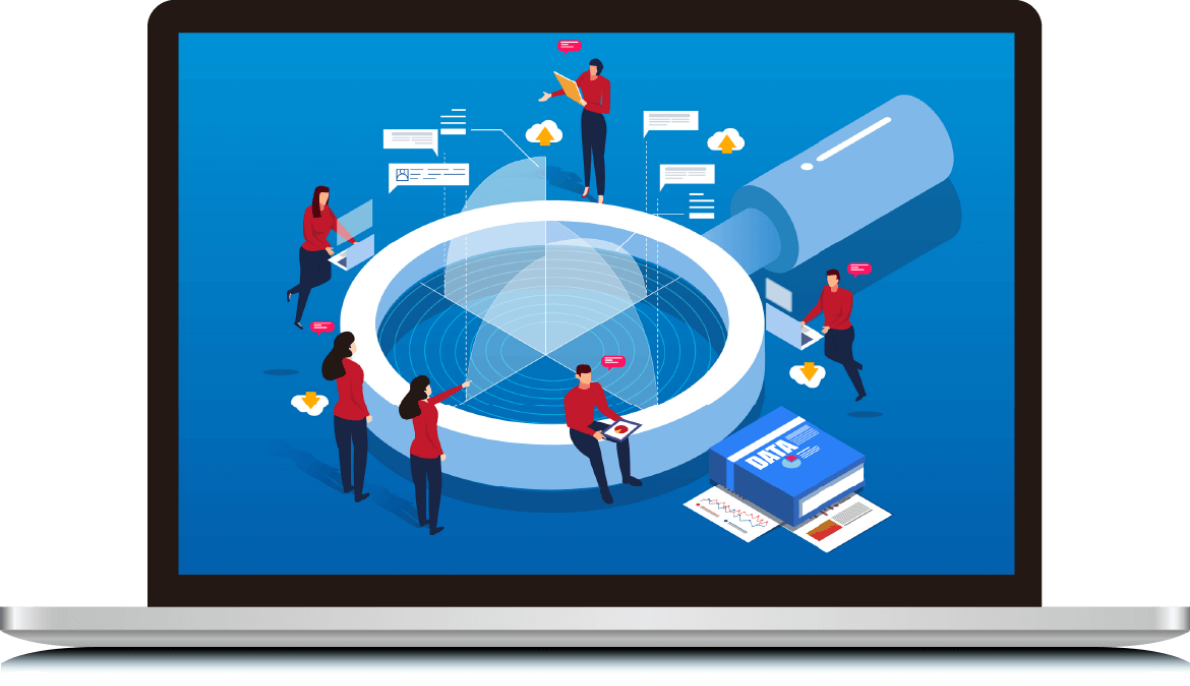
お問い合わせ
お問い合わせやお見積もりのご依頼は、フォームよりご連絡ください。
ビジネスに関するお悩みや、制作に関するお問い合わせなど、
ぜひ、お気軽にご相談ください。
面談にはZoomを利用し、全国各地からのお客様にご対応いたします。